วิธีย่อขนาดหน้าจอใน Windows 10

บทความนี้จะแสดงวิธีย่อขนาดหน้าจอใน Windows 10 เพื่อให้คุณใช้งานได้อย่างมีประสิทธิภาพ
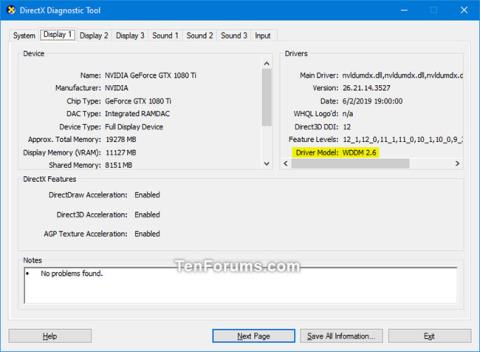
Windows Display Driver Model (WDDM) เป็นสถาปัตยกรรมไดรเวอร์กราฟิกสำหรับไดรเวอร์การ์ดแสดงผลที่ใช้ Microsoft Windows เวอร์ชันต่างๆ โดยเริ่มตั้งแต่ Windows Vista
WDDM เป็นการทดแทนไดรเวอร์การแสดงผล Windows 2000 และ Windows XP รุ่นก่อนหน้า (XDDM/XPDM) โดยมีเป้าหมายเพื่อมอบประสิทธิภาพและฟังก์ชันกราฟิกใหม่และมีเสถียรภาพ ไดรเวอร์การแสดงผลใน Windows Vista และ Windows 7 สามารถเลือกให้สอดคล้องกับ WDDM หรือ XDDM ได้ อย่างไรก็ตาม ด้วยการลบ XDDM ออกจาก Windows 8 ทำให้ WDDM กลายเป็นตัวเลือกเดียว
WDDM มีฟังก์ชันการทำงานที่จำเป็นในการเรนเดอร์เดสก์ท็อปและแอปพลิเคชันโดยใช้Desktop Window Manager ซึ่งเป็นตัวจัดการหน้าต่างแบบคอมโพสิตที่ทำงานบน Direct3D นอกจากนี้ยังรองรับอินเทอร์เฟซ DXGI ใหม่ ซึ่งจำเป็นสำหรับการสร้างและการจัดการอุปกรณ์ขั้นพื้นฐาน
WDDM ต้องการการ์ดแสดงผลและไดรเวอร์จอแสดงผลที่รองรับ Direct3D 9 เป็นอย่างน้อยเพื่อใช้อินเทอร์เฟซไดรเวอร์อุปกรณ์สำหรับรันไทม์ Direct3D 9Ex เพื่อเรียกใช้แอปพลิเคชัน Direct3D รุ่นเก่า WDDM สามารถใช้อินเทอร์เฟซรันไทม์สำหรับ Direct3D 10 และใหม่กว่าได้
เวอร์ชัน WDDM สำหรับการอ้างอิงอย่างรวดเร็ว
| ระบบปฏิบัติการ | รองรับเวอร์ชัน WDDM |
|---|---|
| วินโดวส์วิสต้า | WDDM1.0 |
| วินโดว 7 | WDDM1.1 |
| วินโดว์ 8 | WDDM1.2 |
| วินโดวส์ 8.1 | WDDM1.3 |
| วินโดว์ 10 บิลด์ 10240 | WDDM2.0 |
| วินโดวส์ 10 เวอร์ชัน 1607 | WDDM2.1 |
| วินโดวส์ 10 เวอร์ชัน 1703 | WDDM2.2 |
| วินโดวส์ 10 เวอร์ชัน 1709 | WDDM2.3 |
| วินโดวส์ 10 เวอร์ชัน 1803 | WDDM2.4 |
| วินโดวส์ 10 เวอร์ชัน 1809 | WDDM2.5 |
| วินโดวส์ 10 เวอร์ชัน 1903 | WDDM2.6 |
| วินโดวส์ 10 เวอร์ชัน 2004 | WDDM2.7 |
วิธีตรวจสอบเวอร์ชั่น WDDM ใน Windows
คู่มือนี้จะแสดงวิธีตรวจสอบเวอร์ชันของ Windows Display Driver Model ที่คุณมีสำหรับการรองรับ WDDM ใน Vista, Windows 7, Windows 8 และ Windows 10
1. กดปุ่มWin+ Rเพื่อเปิดRunป้อนdxdiagในRunและคลิกOKเพื่อเปิดDirectX Diagnostic Tool
2. ในDirectX Diagnostic Toolคลิกแท็ บ Displayที่คุณต้องการทดสอบ
3. ใน ส่วน ไดรเวอร์ เวอร์ชัน WDDM (เช่น " WDDM 2.6") จะอยู่ทางด้านขวาของDriver Model

เวอร์ชัน WDDM จะอยู่ทางด้านขวาของรุ่นไดรเวอร์
บทความนี้จะแสดงวิธีย่อขนาดหน้าจอใน Windows 10 เพื่อให้คุณใช้งานได้อย่างมีประสิทธิภาพ
Xbox Game Bar เป็นเครื่องมือสนับสนุนที่ยอดเยี่ยมที่ Microsoft ติดตั้งบน Windows 10 ซึ่งผู้ใช้สามารถเรียนรู้วิธีเปิดหรือปิดได้อย่างง่ายดาย
หากความจำของคุณไม่ค่อยดี คุณสามารถใช้เครื่องมือเหล่านี้เพื่อเตือนตัวเองถึงสิ่งสำคัญขณะทำงานได้
หากคุณคุ้นเคยกับ Windows 10 หรือเวอร์ชันก่อนหน้า คุณอาจประสบปัญหาในการนำแอปพลิเคชันไปยังหน้าจอคอมพิวเตอร์ของคุณในอินเทอร์เฟซ Windows 11 ใหม่ มาทำความรู้จักกับวิธีการง่ายๆ เพื่อเพิ่มแอพพลิเคชั่นลงในเดสก์ท็อปของคุณ
เพื่อหลีกเลี่ยงปัญหาและข้อผิดพลาดหน้าจอสีน้ำเงิน คุณต้องลบไดรเวอร์ที่ผิดพลาดซึ่งเป็นสาเหตุของปัญหาออก บทความนี้จะแนะนำวิธีถอนการติดตั้งไดรเวอร์บน Windows โดยสมบูรณ์
เรียนรู้วิธีเปิดใช้งานแป้นพิมพ์เสมือนบน Windows 11 เพื่อเพิ่มความสะดวกในการใช้งาน ผสานเทคโนโลยีใหม่เพื่อประสบการณ์ที่ดียิ่งขึ้น
เรียนรู้การติดตั้งและใช้ AdLock เพื่อบล็อกโฆษณาบนคอมพิวเตอร์ของคุณอย่างมีประสิทธิภาพและง่ายดาย
เวิร์มคอมพิวเตอร์คือโปรแกรมมัลแวร์ประเภทหนึ่งที่มีหน้าที่หลักคือการแพร่ไวรัสไปยังคอมพิวเตอร์เครื่องอื่นในขณะที่ยังคงทำงานอยู่บนระบบที่ติดไวรัส
เรียนรู้วิธีดาวน์โหลดและอัปเดตไดรเวอร์ USB บนอุปกรณ์ Windows 10 เพื่อให้ทำงานได้อย่างราบรื่นและมีประสิทธิภาพ
หากคุณต้องการเรียนรู้เพิ่มเติมเกี่ยวกับ Xbox Game Bar และวิธีปรับแต่งให้เหมาะกับประสบการณ์การเล่นเกมที่สมบูรณ์แบบของคุณ บทความนี้มีข้อมูลทั้งหมด








